L'emplacement virtuel iTools ne fonctionne-t-il pas avec iOS 14?
27 avril 2022 • Classé dans : Toutes les solutions pour faire fonctionner iOS et Android Sm • Solutions éprouvées
Vous devez savoir que la localisation virtuelle iTools est utilisée dans le monde entier, et il a été signalé qu'il y a eu de nombreux problèmes. Cet emplacement virtuel iTools efficace est un outil de géo-usurpation principalement destiné à iOS. Avec cet outil, vous pouvez facilement vous moquer de la position GPS, et il fonctionne également de manière efficace pour accéder au contenu géo-restreint.
Partie 1 : Pourquoi mes itools ne fonctionnent-ils pas avec iOS 14?
Il peut y avoir de nombreuses raisons pour lesquelles l'emplacement virtuel iTools ne fonctionne pas avec iOS 14. Vous devez savoir qu'iOS 14 est la mise à jour massive d'iOS, mais ce sont les nouvelles fonctionnalités étonnantes qui offrent un tout nouveau look à votre iOS. Mais iTools ne fonctionnant pas avec iOS 14 pourrait rendre difficile l'utilisation de cet outil par l'utilisateur.
Avec l'introduction de l'emplacement virtuel iTools, de nombreuses personnes se sont plaintes des problèmes auxquels elles sont confrontées lors de l'utilisation de cet outil. Certains des problèmes courants sont bloqués en mode développeur, iTools ne se télécharge pas, Map crash, iTools ne fonctionne pas, l'emplacement ne bouge pas, le chargement de l'image a échoué, et bien plus encore. Tous ces problèmes rendent l'utilisation d'iTools plus difficile à utiliser pour l'utilisateur.
Habituellement, les raisons résident dans une mauvaise connexion Internet, Wi-Fi ou une version obsolète de l'outil. Faites-nous savoir dans la section suivante comment vous pouvez gérer divers problèmes qui empêchent iTools de fonctionner avec iOS 14.
Partie 2 : Façons de réparer les iTools qui ne fonctionnent pas avec iOS 14
iTools Virtual Location est l'outil parfait qui vous aide à usurper efficacement l'emplacement. Mais il existe de nombreux problèmes d'iTools qui ne fonctionnent pas que vous pouvez rencontrer dans ces outils, certains d'entre eux sont comme ceux mentionnés ci-dessous :
1. Coincé en mode développeur
Ce problème est le problème le plus courant auquel les gens sont principalement confrontés avec l'emplacement virtuel iTools. Lorsque vous êtes bloqué en mode développeur, vous remarquerez peut-être que l'application ne démarre pas et qu'elle arrête également votre navigation vers l'étape suivante. Cela peut être déclenché si votre iTools n'est pas dans la version mise à jour. Et par conséquent, afin de résoudre ce problème, vous pouvez mettre à jour la dernière version d'iTools sur le site officiel.
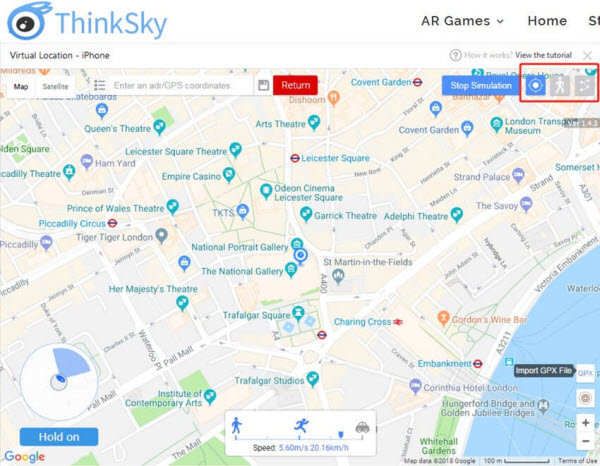
2. La carte iTools ne s'affiche pas
De nombreuses personnes sont également confrontées à un problème tel qu'elles ne peuvent pas voir la carte lorsqu'elles utilisent un outil particulier. Ce problème peut être dû à une connexion Internet instable. Par conséquent, vous devez vérifier auprès de la connexion Internet pour résoudre le problème. Ou vous pouvez également redémarrer l'outil et lancer le processus de géo-usurpation.

Il existe également différentes manières ou vous pouvez dire quelques méthodes de base à suivre chaque fois qu'iTools ne fonctionne pas. Vous devez connaître ces conseils de base lorsque vous rencontrez un tel problème avec votre iOS 14. Ceux-ci sont mentionnés ci-dessous :
Étape 1 : Le téléchargement d'iTools ios 14 doit être le dernier emplacement virtuel d'iTools sur le site officiel.
Étape 2 : Obtenez une connexion Internet stable pour exécuter l'usurpation de géolocalisation.
Étape 3 : Redémarrez l'outil si vous êtes bloqué à une étape ou si l'application plante.
Étape 4 : Gardez l'outil à jour pour une utilisation efficace.
Les étapes mentionnées ci-dessus sont quelques-unes des étapes que vous devez suivre pour éviter tout problème lors de l'utilisation d'iTools avec iOS 14.
Partie 3 : Meilleure alternative pour l'emplacement virtuel iTools
Dr.Fone Virtual Location (iOS) est un outil efficace et populaire qui peut être facilement utilisé pour changer votre position GPS à n'importe quel endroit que vous souhaitez changer. Avec cet outil populaire, vous pouvez définir n'importe quel emplacement n'importe où dans le monde en créant un emplacement virtuel sur iOS. C'est l'outil parfait qui vous aide à simuler ou à usurper votre position. La meilleure chose à propos de ce logiciel est qu'il est gratuit et sûr à utiliser. Et avec ses fonctionnalités attrayantes, vous aimeriez parcourir et simuler l'emplacement en temps réel de votre iPhone.
Principales caractéristiques:
Certaines des fonctionnalités clés de Dr.Fone - Localisation virtuelle (iOS) qui sont populaires dans le monde entier sont mentionnées ci-dessous :
- Il vous aide à téléporter le GPS de l'iPhone partout dans le monde facilement et rapidement.
- C'est la solution idéale pour simuler le mouvement GPS le long de routes ou de chemins réels que vous dessinez.
- Avec l'aide du joystick, vous pouvez facilement faire le mouvement du GPS librement.
- C'est le meilleur outil qui prend en charge cinq appareils de gestion de localisation de manière parfaite.
Tutoriel étape par étape :
Si vous voulez savoir comment utiliser Dr.Fone - Localisation virtuelle (iOS) pour simuler la localisation, ne vous inquiétez pas. Ici, vous pouvez obtenir quelques conseils simples pour utiliser Dr.Fone - Localisation virtuelle (iOS) pour simuler votre position en utilisant le mode "Téléportation". En seulement trois étapes, vous pouvez facilement modifier la position GPS de votre iPhone. Les étapes simples sont mentionnées ci-dessous :
Étape 1 : Lancez le programme sur votre ordinateur
La première étape que vous devez faire pour utiliser le programme est de le télécharger et de l'installer à partir du site officiel. Vous devez cliquer sur "Emplacement virtuel" parmi toutes les options.

Maintenant, connectez votre téléphone à votre ordinateur. Cliquez ensuite sur l'option "Commencer".
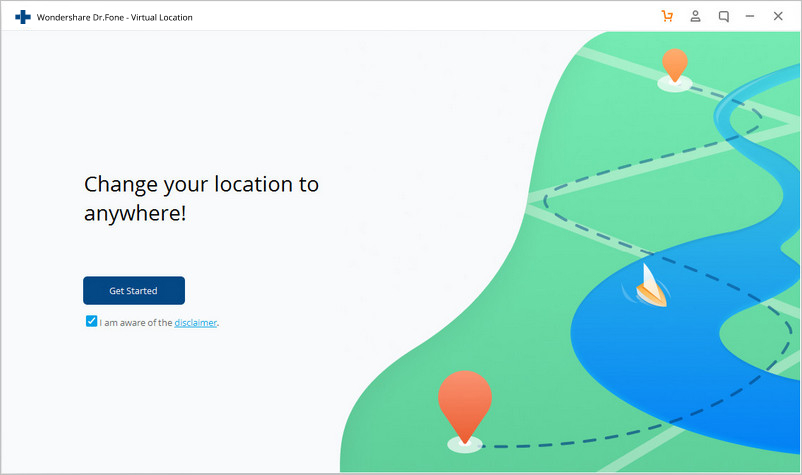
Étape 2 : Trouvez votre emplacement réel sur votre carte
Dans la deuxième étape, vous devez trouver votre emplacement réel sur votre carte dans la nouvelle fenêtre. Vérifiez que l'emplacement est correctement affiché ou non. Si l'emplacement n'est pas affiché avec précision, cliquez sur l'icône Centrer sur. Vous pouvez trouver l'icône Centrer sur dans la partie inférieure droite pour afficher l'emplacement précis.
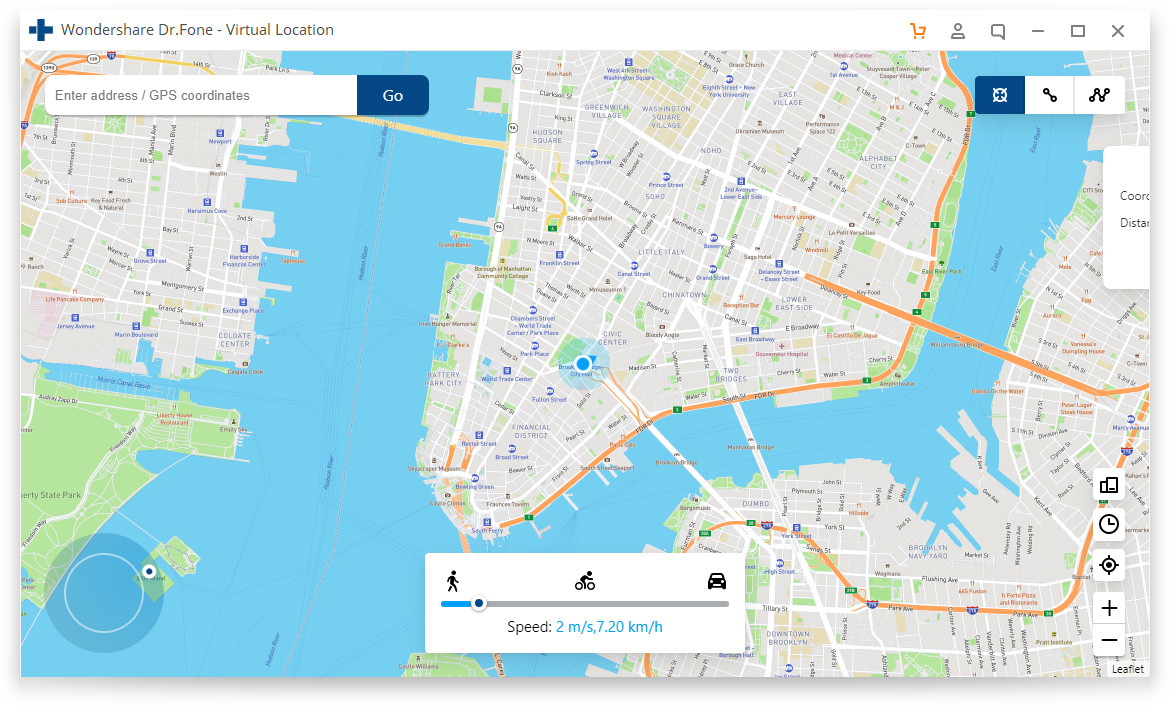
Étape 3 : Activez le mode téléportation
Maintenant, vous devez activer le mode téléportation en cliquant sur l'icône correspondante. Vous pouvez trouver l'icône correspondante dans le coin supérieur droit, puis vous devez entrer l'endroit que vous souhaitez téléporter dans le champ supérieur gauche, puis cliquer sur l'option "Aller".
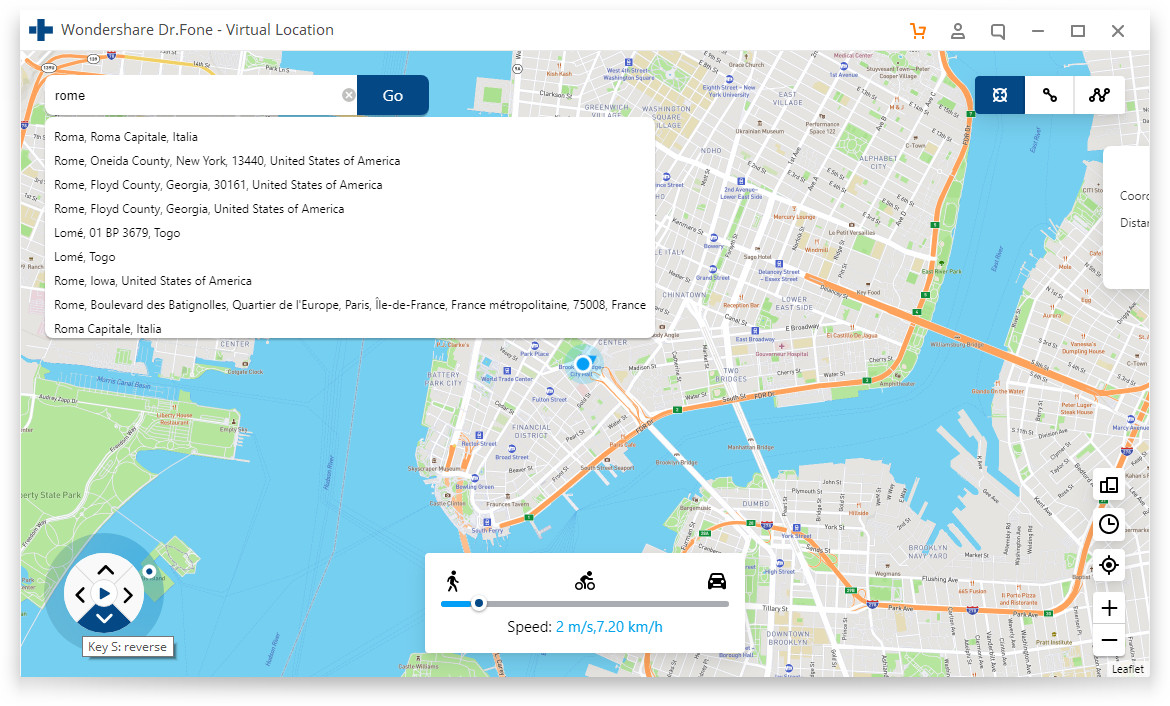
Étape 4 : Cliquez sur l'option Déplacer ici
Maintenant, vous remarquerez peut-être que le système serait en mesure de comprendre l'emplacement souhaité. Par conséquent, cliquez sur la boîte contextuelle de "Déplacer ici".
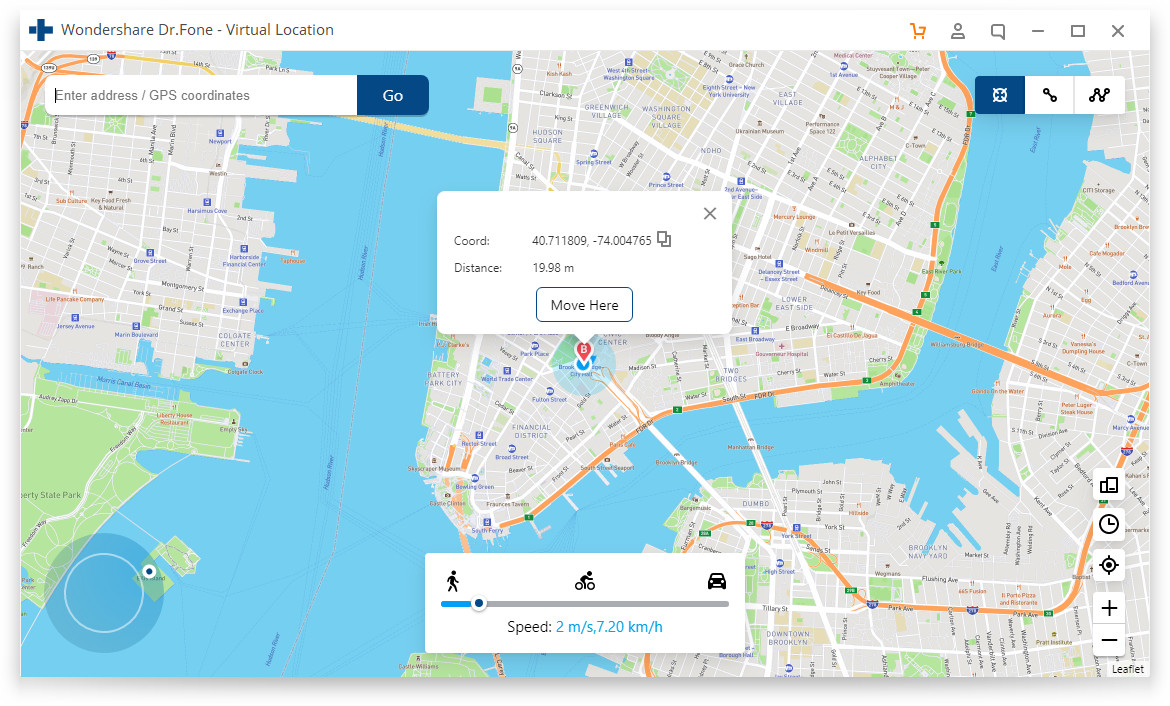
Étape 5 : L'emplacement s'affichera sur le programme et l'application
Dans la dernière étape, cliquez sur l'option Centrer sur. Vous constaterez que votre emplacement change et s'affiche sur le programme et l'application.
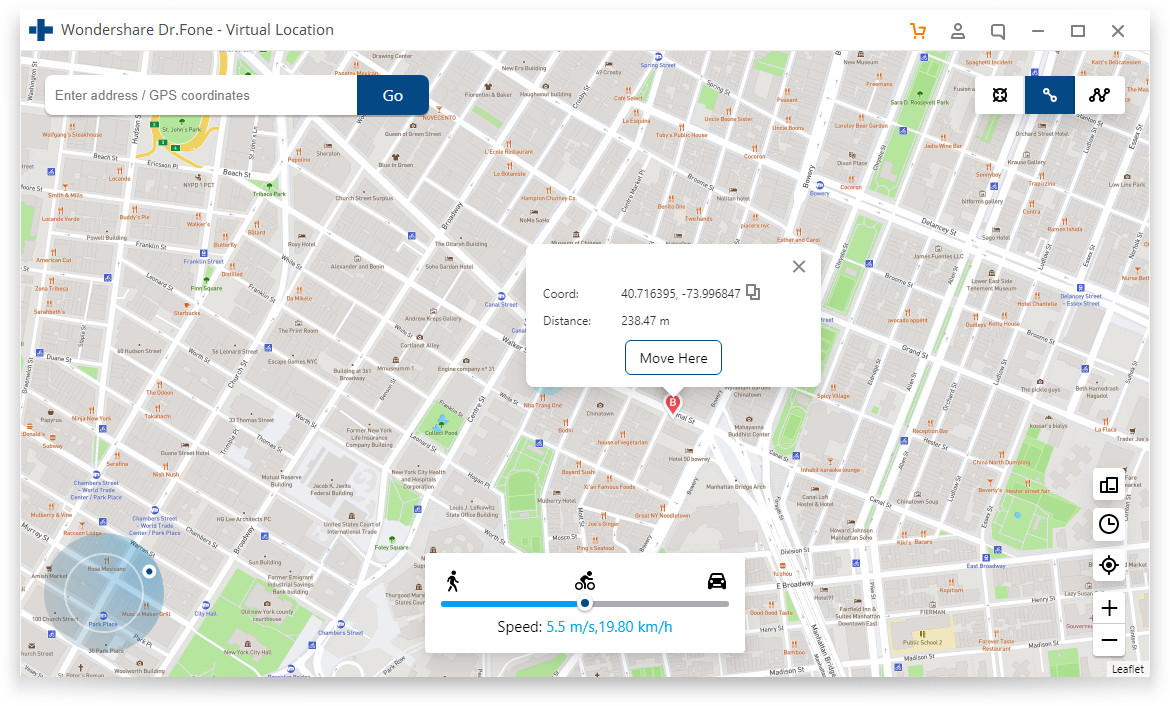
Conclusion
iTools ios 14 est conçu comme un puissant outil de gestion de fichiers pour tous les iPhones. En outre, c'est un excellent choix pour obtenir votre emplacement usurpé sur votre iPhone. Mais encore, il existe de nombreux problèmes de localisation virtuelle qui peuvent briser votre confort et vous conduire à la déception. Cependant, le problème peut être résolu efficacement avec l'aide de Dr.Fone - Virtual Location (iOS) car c'est la meilleure alternative à iTools. Par conséquent, utilisez cet outil parfait pour résoudre votre iTools ne fonctionne pas avec ios 14 de la meilleure manière possible.
Emplacement virtuel
- Faux GPS sur les réseaux sociaux
- Faux emplacement Whatsapp
- Faux GPS mSpy
- Changer l'emplacement de l'entreprise Instagram
- Définir le lieu de travail préféré sur LinkedIn
- Faux GPS Grindr
- Faux GPS Tinder
- Faux GPS Snapchat
- Changer de région/pays Instagram
- Fausse localisation sur Facebook
- Changer l'emplacement sur la charnière
- Modifier/Ajouter des filtres de localisation sur Snapchat
- Faux GPS sur les jeux
- Flg Pokémon aller
- Pokemon go joystick sur android sans racine
- oeufs d'éclosion dans pokemon aller sans marcher
- Faux GPS sur pokemon go
- Spoofer pokemon go sur android
- Applications Harry Potter
- Faux GPS sur Android
- Faux GPS sur Android
- Faux GPS sur Android sans root
- Changement d'emplacement Google
- Spoof Android GPS sans Jailbreak
- Modifier l'emplacement des appareils iOS




Alice MJ
Rédacteur en chef